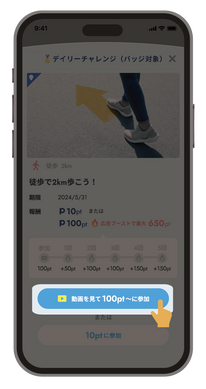top of page


はじめてガイド

ポイントを使う
howtouse-mile
(1)「ANA マイル」や「ポケマネー」に交換する
「ガチャ」でANAマイルや�ポケマネーに交換できます!
guidehowtousepoint-coupon

※キャンペーンにより予告なくガチャに必要なポイント数が変更となる可能性がございます。
あらかじめご了承ください。
ドットマネーの連携方法
現金や他社ポイント、商品引換券など
お好きな特典を受け取ることができるように!

※上記はラインナップの一部です。詳細はアプリよりご確認ください。
※PayPayマネーライトは今後特典交換先として掲載予定です。
※特典の種類は予告なく終了・変更する場合があります。あらかじめご了承ください。
1,000歩達成すると、動画視聴で3時間ガチャが回し放題!
ポイントの消費をすることなく、ガチャが回せる「移動限定ガチャ」が登場!

※「移動限定ガチャ」のご利用には歩数連携が必要です。連携方法はアプリ内「よくあるご質問」の「歩数がカウントされません。」をご確認ください。
guidehowtopoint

ポイントを貯める
ポイントの獲得ルールについて
(1)獲得・所有できるポイントは、15日間で累計100,000ポイントです。

.png)
アプリホーム画面で、過去15日間の
累計獲得ポイントを確認してみよう!

※獲得上限ポイントに到達すると、
移動やチャレンジ、広告などの
ポイントは獲得できなくなるよ!
(2)ポイントは獲得日を起点として「15日間」保有できます。
TOP画面のポイント数をタップして、「ポイント履歴」を確認してみましょう!
例)2024/04/23に獲得された「計3,728Pt」は、2024/05/07 23:59に失効します。


TOP画面「本日失効ポイント」で当日失効予定のポイントをご確認いただけます。



ポイントの貯め方
移動をメインに、色々な方法でポイントが貯められます!
earnchallenge
その2 チャレンジでポイントを貯める
指定の移動条件やチェックイン条件をクリアするとポイントが獲得できます。

~チャレンジ参加の流れ~



早速、自分にあったチャレンジを探そう!
翌日分のチャレンジを事前に予約することができます。

~チャレンジ参加予約の流れ~
スキマ時間を有効活用して、事前にチャレンジ参加しよう!

未達成チャレンジの再判定申請することができます。

~再判定申請の流れ~
①「移動手段の変更申請」を実施
②手段が変更されていることが確認できたら再判定したいチャレンジを選択してタップ
③「結果を再判定する」をタップ
※各チャレンジにつき1回まで、再判定可能期限に関わらず1日最大5件までが申請可能です。
※申請を実施された場合でも、チャレンジ条件の距離に到達せず未達成になる場合がございます。

チャレンジ>履歴>再判定可能タブからチェックしよう!
earnadvatisement
その3 デイリー広告ボーナスでポイントを貯める
1回の動画広告視聴で50ポイント獲得できます。
1日最大25回まで視聴が可能!
※キャンペーンにより変更する場合がございます。

その4 ミッションボーナスでポイントを貯める
お好きなコンテンツをお選び頂き、特定条件を達成することでポイントを貯めることができるサービスです。
※キャンペーンにより掲載内容は変更する場合がございます。
※詳細はアプリ内左上「≡」>「よくあるご質問」>「ミッションボーナス」よりご確認ください。

上限ポイント対象外になりました!
ミッションボーナスで獲得したポイントが、上限ポイントのカウント対象外となり、上限ポイントがより緩和されます。
ミッションを達成してポイントを沢山ためよう!


guidesios

ANA Pocket 初期設定

iOS端末をご利用のお客様
(1)「位置情報サービス」の設定
1.「設定」>「プライバシー」>「位置情報サービス」
2.「位置情報サービス」をオン


3.「位置情情報サービス」>「ANA Pocket」
4.「位置情報の利用を許可」を「常に」
「正確な位置情報」をオン


(2)「モーションとフィットネス」の設定
1.「設定」>「プライバシー」>「モーションとフィットネス」
2.「フィットネストラッキング」をオン
「ANA Pocket」をオン


guideandroid

Android端末をご利用のお客様
(1)「位置情報」の設定
1.「設定」>「アプリ」>「ANA Pocket」>「権限」
2.「位置情報」>「常に許可」


(2)「身体活動」の設定
1.「設定」>「アプリ」>「ANA Pocket」>「権限」
2.「身体活動」>「許可」


(3)「バックグラウンド制限」の設定
~Android11~
1.「設定」>「アプリと通知」>「ANA Pocket」>「詳細設定」
2.「バッテリー」>「省電力機能」


3.「すべてのアプリ」>「ANA Pocket」

4.「最適化しない」>「完了」
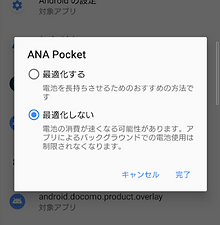
~Android12~
1.「設定」>「アプリ」>「ANA Pocket」

2.「バッテリー」>「制限なし」


ANAマイレージクラブとの連携方法
~既にANAマイレージクラブに入会されている方~
1.「≡」>「アカウント情報」>「ANAマイ�レージクラブ」
_edited.jpg)
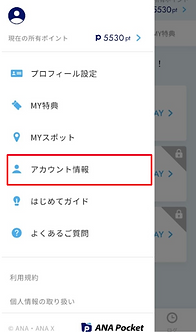

2.「連携する」>「お客様番号」と「パスワード」を入力
3.アプリ画面に「お客様番号」が入力されていれば、連携完了!


~ANAマイレージクラブに入会されていない方~
1.「≡」>「アカウント情報」>「ANAマイレージクラブ」
_edited.jpg)
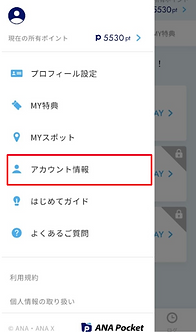

2.「マイレージクラブに入会する」>ANAマイレージクラブサイトに移動

3.サイト内の指示に従い、入会手続きを実施
4.アプリから「連携する」>「お客様番号」と「パスワード」を入力
5.アプリ画面に「お客様番号」が入力されていれば、連携完了!


earnmove
guidemovement

ログの確認・操作方法
過去90日間の移動ログが、「デイリーログ画面」と「レポート画面」で確認できます!
「移動記録」タブから確認してみよう!
(1)デイリーログ画面

移動経路と一緒に「判定された移動手段」と、
それに応じた「ポイント」が確認できます。
移動した数時間後に「デイリーログ画面」に反映するので、しばらくお待ちください。




(2)レポート画面

アプリ利用開始からの移動情報と、「今週のレポート」を確認できます。
(1)デイリーログ画面の移動距離は100m未満を切り捨て表示しておりますので、詳細な移動距離はこちらをご確認ください!
※移動情報の反映までにはお時間を頂戴いたします。
移動手段が実際と異なるときは変更申請を実施しましょう!
変更申請について
移動ログに表示されている移動手段が実際と異なる場合は、下記の手順で変更申請してください。
チャレンジにご参加いただいている方は、「チャレンジ期限」
までに、移動手段変更申請を実施いただく必要がございます。


unnamed

unnamed (1)

1/3

【注意事項】
移動手段の変更申請は各移動につき1回のみです。
間違った申請をした場合でも修正はできかねますのでご了承ください。
変更申請が承認された場合は、申請した移動のセルの手段が更新されますが、通知などはございません。
guideamc
bottom of page


.png)